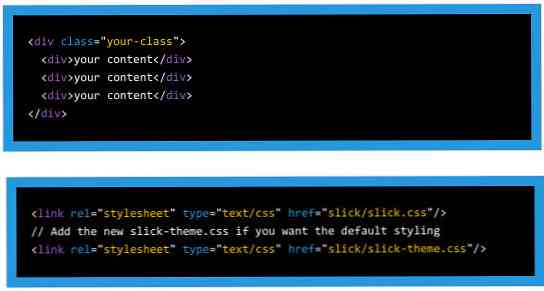דוקטור התקן הוא לגמרי בחינם עדכון מנהל התקן
התקנת מנהלי ההתקן העדכניים ביותר היא משימה חיונית לשמירה על המערכת שלך פועל בביצועי שיא, אבל כמעט את כל העדכונים של מנהלי ההתקן שם בחוץ לא ממש בחינם. למרבה המזל, דוקטור מכשיר הוא בהחלט, לגמרי חופשיים להשתמש.
עדכון:
היו לנו כמה קוראים להצביע על כך התוכנה כבר לא לגמרי בחינם, ומנסה להביא לך להתקין כמה ג'אנקווירי גם כן. נצטרך להסיר את ההמלצה שלנו.
דוקטור מכשיר מגיע בשני טעמים - את הגירסה להתקנה רגילה, וכן הפעלה נייד כי אתה יכול לזרוק על כונן הבזק ולהשתמש בכל מקום. בואו לצלול ישר ...
שימוש ב- Device Doctor
זוהי חתיכת תוכנה אחת שלא יכולה להיות פשוטה יותר - יש רק מסך אחד, ולאחר לחיצה על לחצן התחל סרוק אתה צריך לראות רשימה של מנהלי התקנים שצריכים לעדכן. לאחר מכן תוכל ללחוץ על הורד הורד על כל אחד למעשה לתפוס את הנהג.

בדף ההורדה, תתבקש להוריד את מתקין מנהל ההתקן ולהתקין אותו באופן ידני. זה לא חלקלק ואוטומטי כמו פתרונות של ספקים אחרים, אבל זה בעצם אחד הדברים שאנחנו אוהבים על מכשיר דוקטור, זה מכניס אותך בשליטה על הנהגים שלך. האם הזכרנו חינם?

מכיוון שישנם מכשירים ומנהלי התקנים רבים כל כך עבור מחשבים אישיים, ייתכן שתמצא כי Device Device מצביע עליך על מנהל ההתקן הלא נכון או על גרסה מיושנת - ואם זה יקרה, עליך להקפיד לדווח על מנהל התקן שגוי עם הקישור ב- דף ההורדה של מנהל ההתקן:

מאז התקן דוקטור עדיין תוכנה צעירה מאוד, משוב ממשתמשים הוא מאוד מועיל, ועם הזמן את kinks יהיה הסתדר.
תפסיק! לפני התקנת מנהלי התקנים!
אתה תמיד צריך לקחת פסק זמן לפני התקנת מנהל התקן חדש וליצור נקודת שחזור המערכת, אשר יאפשר לך לחזור במהירות חזרה במקרה של כשל. אנחנו פשוט לא יכולים להגיד את זה יותר חזק! הנה כמה מאמרים מהלימודים המסבירים כיצד לעשות זאת:
- יצירת נקודת שחזור עבור Windows 7 או Vista של שחזור המערכת
- שימוש בשחזור המערכת ב- XP
עכשיו, אחרי שעשית את זה, אנחנו יכולים להמשיך.
למעשה התקנת מנהלי התקנים
עבור ההתקנה בפועל הנהג, במקרים מסוימים המכשיר דוקטור שלח לנו נחמד, הניתן להתקנה בקלות, פשוט לרוץ דרך האשף ואתה עשית ...

במקרים אחרים, עם זאת, הנהג היה קובץ zip כי צריך להיות מותקן באופן ידני.

כבר כיסינו כיצד להתקין או לעדכן מנהל התקן בחלק 4 של הסדרה שלנו כיצד לבנות מחשב חדש - -, אבל זה נושא שאנחנו כנראה צריכים לכסות בצורה מעמיקה יותר לאורך הקו.
כדי להתקין מנהלי התקן חדשים באופן ידני, פשוט לחץ באמצעות לחצן העכבר הימני על ההתקן במנהל ההתקנים, בחר באפשרות "עדכון תוכנת מנהל התקן" מהתפריט ולאחר מכן בחר באפשרות "עיון במחשב שלי עבור תוכנת מנהל התקן" בדף האשף הראשון.

השאר הוא די מובן מאליו - דפדף לתיקייה שחילצת את הנהגים, ורץ דרך שאר האשף.
אז, כמה טוב זה עובד?
בבדיקה שלנו, דוקטור ההתקנים עבד טוב מאוד עבור מערכת הבדיקה של Windows XP שלנו - הוא מצא 9 נהגים שנזקקו לעדכון, וידאנו שהם אכן היו הנהגים הנכונים. הסריקה בפועל לוקח רק כמה שניות, ומאחר שאתה אפילו לא צריך להתקין את הגירסה הניידת, זה לא הולך להעמיס את המערכת שלך עם שטויות נוספות.
עבור מערכות Windows 7 x64 הבדיקה שלנו, זה לא היה הנסיעה די כמו כן, עם כמה נהגים כי לא היו נכונים, כמו זה PS / 2 הנהג מקלדת, וזה כמובן עבור XP:

מאז תוכנה זו היא עדיין במהותה "ביתא", אנחנו יכולים לסלוח כמה טעויות פה ושם, אבל אנחנו מקווים שהנהג תהליך הבדיקה הופך הרבה יותר מדויק בגרסאות עתידיות. מנהלי התקנים הם חלק חיוני של Windows, ואתה לא רוצה ללכת עם אלה הלא נכונים.
דוקטור מכשיר אנשים להבטיח לי שהם מוסיפים אלפי נהגים חדשים של Windows 7 כל שבוע, אז הבעיה צריכה לעבוד את עצמה.
מה מנהלי התקנים אני צריך לעדכן?
זה מעלה נקודה טובה, אתה לא צריך לדאוג לעדכן כל נהג יחיד על המערכת שלך כל הזמן, כמו הנהג PS / 2 מקלדת זו שהזכרנו. הנה הנהגים שאנו ממליצים לשמור על עדכון:
- מנהלי התקן כרטיס רשת - במיוחד עם הזמן, מנהלי רשת אלחוטית כרטיס צריך להיות מעודכן לקבלת תמיכה ואמינות טובים יותר.
- מנהלי ההתקן של כרטיס המסך - כל גיימר יודע שיש עדכון מנהלי ההתקן של כרטיס המסך יכול להיות ההבדל בין 100 ל 500 נקודות nerd. כמו כן, נהגים טובים יותר להפוך את המערכת שלך מהר יותר.
- נהגים שבבים - אתה תהיה מופתע עד כמה ההבדל הנכון נהגים SATA לעשות על ביצועי המערכת, או את מנהלי ההתקן העדכניים ביותר האם לעשות כאשר מתמודדים עם בעיות שינה המערכת. אישית אני לתפוס אלה מאתר היצרן.
- כרטיסי קול - שמור אותם מעודכנים!
כיצד לבדוק את הגירסה של מנהלי ההתקנים המותקנים שלך
עדכון מנהלי ההתקן של המערכת שלך הוא בסדר גמור, אבל איך אתה יודע איזו גירסה של הנהג כבר התקנת? אם אינך מעוניין להתקין תוכנה נוספת, באפשרותך לפתוח את מנהל ההתקנים, למצוא את ההתקן ברשימה ולבחור באפשרות מאפיינים בתפריט הימני.
כבר הסברנו איך אפשר להציג את רשימת מותקנים של מנהלי התקנים בדרך הקלה, אבל זה טוב לדעת את השיטה הידנית גם כן.

שים לב שבתפריט ההקשר תוכל לבחור באפשרות "Update Driver Software" (תוכנה לעדכון מנהלי התקנים), אשר תמשוך את מנהלי ההתקן העדכניים ביותר של Microsoft מ- Windows Update. למרבה הצער, Windows Update הוא לעתים קרובות מאחורי כשמדובר בעדכוני מנהלי התקנים, ולא תמיד לשאת את מנהלי ההתקן של היצרן כי לפעמים להוסיף פונקציונליות נוספת.

בכרטיסייה מנהל התקן תראה את יצרן ההתקן, תאריך וגירסה. מה שאתה צריך לזכור הוא כי מיקרוסופט עושה מנהלי ההתקן שלהם עבור כמה מכשירים פופולריים, אבל אתה יכול להחליף את מנהל ההתקן של היצרן במקום, אשר בדרך כלל מתעדכן בתדירות גבוהה יותר. פירוש הדבר שגירסת מנהל ההתקן הנוכחית לא תמיד תהיה בעלת רצף מספור גירסה זהה לזה של מנהל ההתקן של היצרן.
עוד על דוקטור התקנים
דיברנו עם החבר 'ה כי למעשה לעשות דוקטור מכשיר, והם הבטיחו לנו כי דוקטור ההתקנים הוא לגמרי בחינם, ותמשיך להיות חופשי לחלוטין. כדי לשלם את החשבונות (אנחנו מדברים על הרבה רוחב פס נדרש להפעיל את השירות שלהם), יש להם פרסומות על דף ההורדה של הנהג, אבל הם גם מקבלים תרומות.
הם מקבלים בברכה את המשוב שלך - זה רק עם משוב שהם יכולים להפוך את התוכנה טוב יותר ולספק שירות גדול, ללא תשלום לכולם. אתה יכול לדווח על נהגים שגויים בדף ההורדה, או להשאיר הצעות בפורום שלהם, ככל שכולם מדווחים על טעויות, ככל שהאבחון יהיה מדויק יותר בעתיד.